爱剪辑如何更改字幕显示时长
1、打开电脑后,点击桌面上爱剪辑的图标打开软件。

2、打开时会弹出一个【新建】项目的窗口,输入视频名称等相关信息,输入完成后,点击下方的【确定】按钮

3、双击添加视频,选择你要添加字幕的视频,选择好后,截取视频片段。

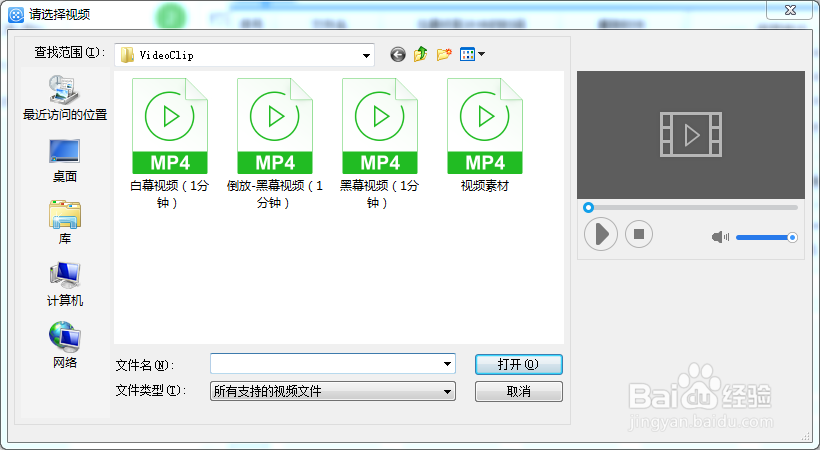
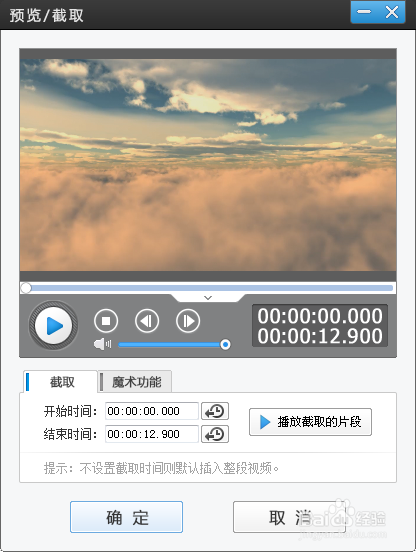
4、添加好视频后,在右方可以看到视频播放界面,点击开始播放按钮,在添加字幕的片段处双击就会弹出一个添加字幕的窗口

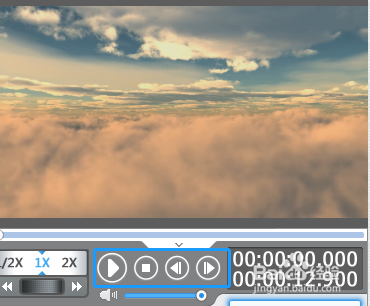
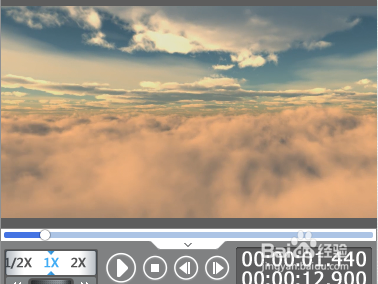
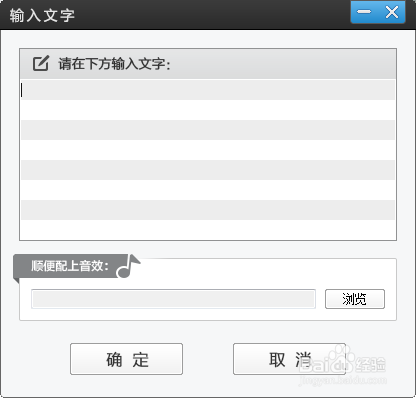
5、输入字幕内容,点击下方的【确定】,就会出现字体设置界面,可以看到【字体设置】和【特效参数】


6、点击【特效参数】,可以设置字体显示的时间长短,字幕时间长短由字幕出现时的时间、字幕停留时的时间和字幕消失时的时间决定

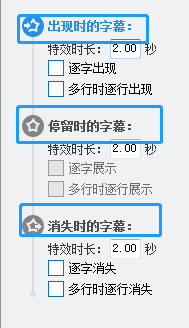
7、根据要求的显示字幕时间长短进行设置,在字幕【特效时长】后面输入相应的时间即可
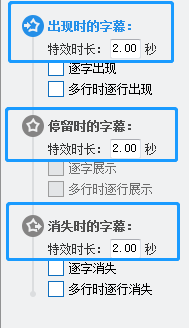
8、设置特效时长完成后,点击下方的【播放试试】查看效果,如果字幕显示的时间还不合适,还可以继续设置特效时长。

9、所有的字幕特效设置完成后,可以在下方查看起止时间,点击相应的字幕就可以修改相应的字幕特效时长。

声明:本网站引用、摘录或转载内容仅供网站访问者交流或参考,不代表本站立场,如存在版权或非法内容,请联系站长删除,联系邮箱:site.kefu@qq.com。
阅读量:184
阅读量:145
阅读量:170
阅读量:175
阅读量:163